iOS 16: як налаштувати та поділитися налаштуваннями веб-сайту в Safari на iPhone
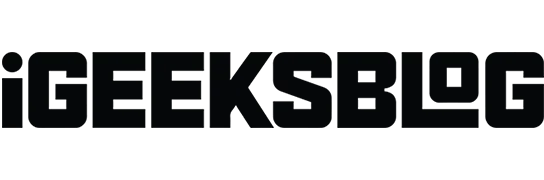
Деякий час тому Apple вже реалізувала деякі розширені налаштування веб-сайтів у браузері Safari. З новою iOS 16 Apple пропонує можливість ділитися налаштуваннями Safari між вашими пристроями. Я розповім вам про кожну функцію та допоможу вам отримати доступ до налаштувань веб-сайту, змінити їх, керувати ними та поділитися ними в Safari, тож почнемо.
- Як отримати доступ до налаштувань веб-сайту в Safari
- Які різні налаштування веб-сайтів на iPhone?
- Як змінити налаштування Safari для певного веб-сайту на iPhone
- Як поділитися налаштуваннями сайту в iOS 16
Як отримати доступ до налаштувань веб-сайту в Safari
- Відкрийте налаштування iPhone і натисніть Safari.
- Прокрутіть вниз до розділу НАЛАШТУВАННЯ ВЕБ-САЙТУ. Тут у вас є кілька налаштувань, якими ви можете керувати для всіх веб-сайтів. Давайте маневрувати крізь них.
Які налаштування Safari можна змінити на iPhone?
- Масштаб сторінки: якщо у вас виникають проблеми з переглядом стандартного тексту та зображень веб-сторінки, ви можете встановити рівень масштабування для всіх веб-сайтів. Примітка. Якби ви окремо встановили масштаб для сторінки, він був би вказаний тут. Ви можете натиснути «Редагувати», щоб видалити це значення та встановити рівень масштабування сторінки для всіх веб-сайтів, які ви відвідуєте.
- Запит веб-сайту для робочого столу: це дозволяє вам отримати доступ до версії веб-сайту для робочого столу. Вам може знадобитися розвести два пальці, щоб побачити вміст. Примітка. Деякі веб-сайти не дозволяють отримати доступ до настільної версії, навіть якщо ви використовуєте цю функцію.
- Читач: веб-сайти переповнені рекламою та відволікаючими елементами, як-от спливаючі вікна електронної пошти, банери з пропозиціями тощо. Режим читання видаляє все це та дозволяє зосередитися на значущому тексті та зображеннях на веб-сайті. Тут ви можете ввімкнути його для всіх веб-сайтів.
- Камера, мікрофон, місцезнаходження: тут ви можете дозволити, заборонити або змусити всі веб-сайти запитувати ваш дозвіл перед доступом до камери, мікрофона вашого iPhone або вашого поточного місцезнаходження.
Ви можете налаштувати параметри Safari в налаштуваннях iPhone або зробити це безпосередньо з Safari.
Як змінити параметри Safari для кожного веб-сайту на iPhone
Багато разів були випадки, коли не для всіх сайтів потрібно було змінити всі налаштування. Якщо ви хочете надати додаткові привілеї своєму улюбленому сайту, виконайте такі прості кроки:
- Запустіть програму Safari та відвідайте веб-сайт.
- Торкніться AA.
- Натисніть Налаштування веб-сайту.
- Налаштуйте параметри веб-сайту.
Зокрема, це встановить значення за замовчуванням для активного веб-сайту. Якщо ви хочете змінити або встановити масштаб сторінки за замовчуванням для поточного веб-сайту, натисніть «A» у нижній частині меню параметрів.
Тепер, коли ми встановили всі необхідні налаштування для веб-сайтів, ви також можете переконатися, що вони доступні на всіх ваших пристроях.
- Відкрийте налаштування та перейдіть до налаштувань Safari.
- Прокрутіть вниз до НАЛАШТУВАНЬ ВЕБ-САЙТУ.
- Увімкніть «Спільний доступ між пристроями».
Так само налаштування вашого веб-сайту тепер доступні на всіх пристроях, синхронізованих через iCloud.
Висновок
Тепер, коли ви навчилися встановлювати власні параметри Safari для всіх або певних веб-сайтів, поділіться подякою в розділі коментарів нижче. Це було б чудовою винагородою для мене та моєї команди.



Залишити відповідь